Coolmuster Android Backup Manager for Mac Çevrimiçi Yardım
Bu nasıl yapılır kılavuzu, Coolmuster Android Backup Manager for Mackullanarak Mac Android telefon verilerini nasıl yedekleyeceğinizi ve geri yükleyeceğinizi gösterir. Şimdi, Mac'daki Android verilerini tek bir tıklamayla yedeklemek ve geri yüklemek için aşağıdaki kılavuzu izleyin.
Bölüm 1. Hazırlık - Android Cihazı Mac Bağlayın
Bölüm 2. Android Telefondan Mac'ya Yedeklemek için Tek Tıkla
Bölüm 3. Android'yi Mac'te Yedeklemeden Geri Yüklemek için Tek Tıkla
Bölüm 1. Hazırlık - Android Cihazı Mac Bağlayın
Mac bilgisayarınıza Android Backup Manager'ı kurduktan sonra açın ve aşağıdaki gibi araç kutusunu göreceksiniz. Mac için Coolmuster Android Yedekleme ve Geri Yükleme'ye erişmek ve Android dosyalarını yedeklemeye veya geri yüklemeye başlamak için lütfen araç kutusundan "Android Yedekleme ve Geri Yükleme" modülünü girin.
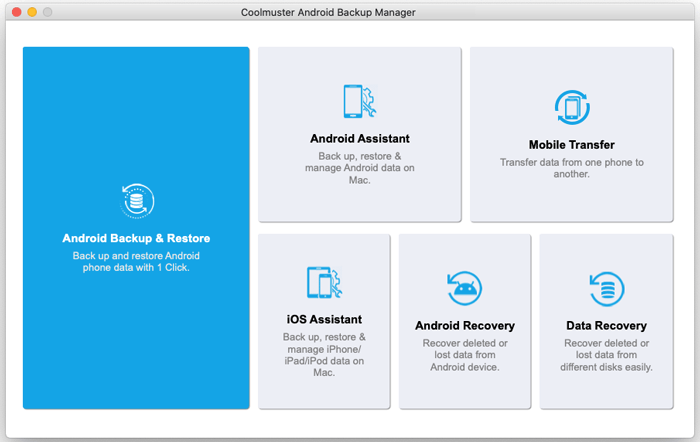
Android cihazınızın program tarafından tanınmasını sağlamak için sizin için iki bağlantı yöntemi mevcuttur: USB veya Wi-Fi bağlantısı.
- USB Bağlantısı (Önerilir)
Hızlı bakış: Android USB üzerinden Mac 'ye bağlayın > USB hata ayıklamasını etkinleştirin Android > USB hata ayıklamasına izin verin Android > yükleyin Coolmuster Android Assistant (Android Sürüm>) Bağlantı tamamlandı.
1. Mac'nizde Coolmuster Android Backup Manager başlattıktansonra, Android cihazınızı Macbağlamak için lütfen bir USB kablosu kullanın.

2. Ardından, program cihazınızı algılamaya başlayacaktır. Aşağıdaki arayüzü görürseniz, Android'nizde USB hata ayıklamasını etkinleştirmek için lütfen ekrandaki talimatları izleyin.

3. Android 4.2 veya daha yüksek çalıştıran Android cihazlar için, istenirse lütfen cihazınızdaki "İzin Ver" veya "Tamam" düğmesine dokunun. Bu açılır pencereyi göremiyorsanız, tekrar yetkilendirmek için "Tekrar Göster" düğmesini tıklayın.
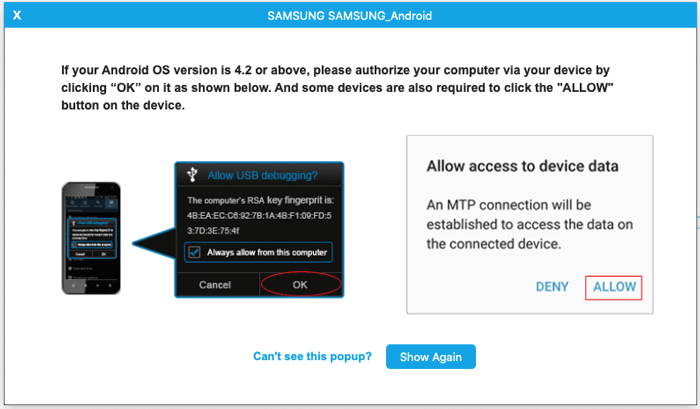
4. Telefonunuzu bağlamak için, yazılım Android telefonunuzaCoolmuster Android Assistant (Android Sürüm) yükleyecektir. Listelenen tüm izinleri istendiği gibi yetkilendirmek için lütfen cihazınızdaki "Onayla" seçeneğini tıklayın. Tamamlandığında, yazılım Android telefonunuzu başarıyla algılayacaktır.
İpuçları: USB kablosuyla Android bağlanamadıysa burada düzeltin.
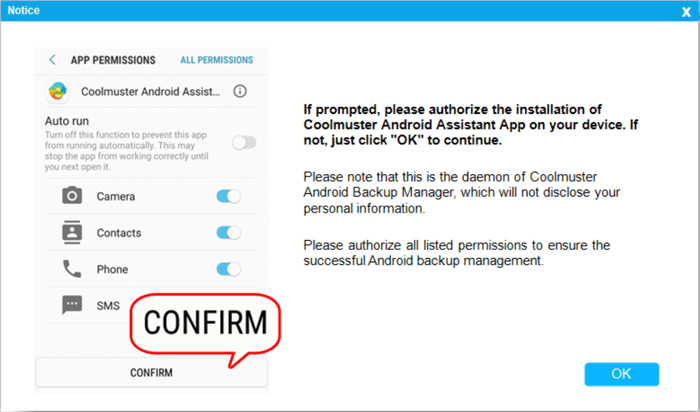
- Wi-Fi Bağlantısı
Hızlı bakış: Coolmuster Android Backup Manager başlatın Mac > Wi-Fi simgesini tıklayın > Coolmuster Android Assistant yükleyin (Android Sürüm) > Android sürümünü çalıştırın ve bilgisayarda QR kodunu tarayın > Bitti. Buradan ayrıntılı adımlara bakın >>
İpuçları: Wi-Fi üzerinden Android bağlanamadı mı? Buradan ne yapacağınızı öğrenin.
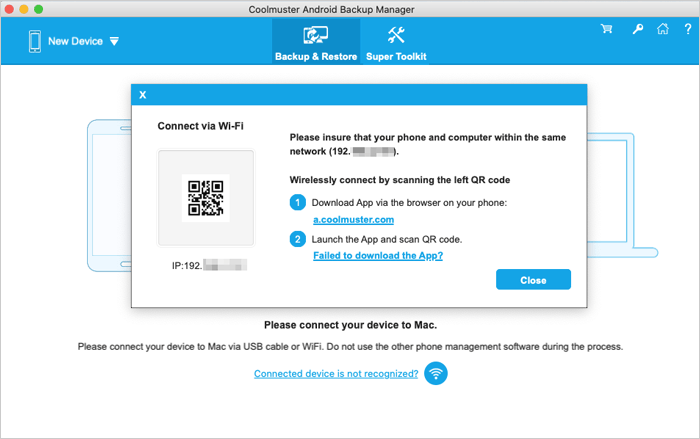
Program Android cihazınızı tanıdıktan sonra, artık Macüzerinde Android veri yedekleme ve geri yükleme yapmaya başlayabilirsiniz.

Bölüm 2. Yedeklemek için Tek Tıkla Android Mac
- Ana arayüzden "Yedekle" düğmesine tıklayın ve istediğiniz dosya türlerini işaretleyin.

- Gerekirse, Mac'ınızdaki depolama konumunu özelleştirmek için "Tarayıcı" seçeneğini tıklayın.
- Android yedekleme işlemini başlatmak için "Yedekle" düğmesine basın.
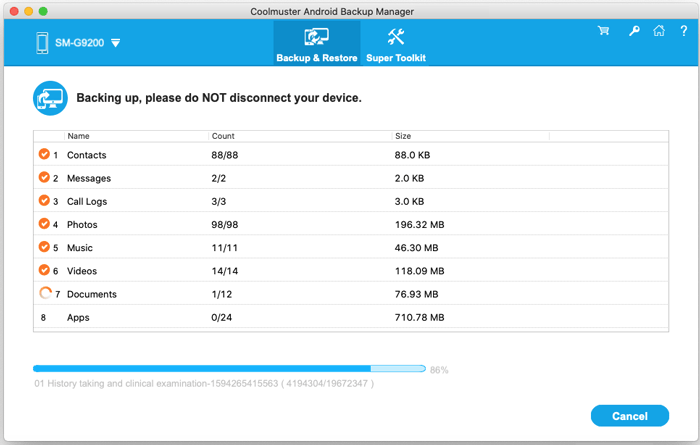
Bölüm 3. Android Yedeklemeden Geri Yüklemek için Tek Tıkla
- Ana arayüzden "Geri Yükle" düğmesini tıklayın, ardından yedekleme dosyasını ve geri yüklemek istediğiniz veri türlerini seçin.
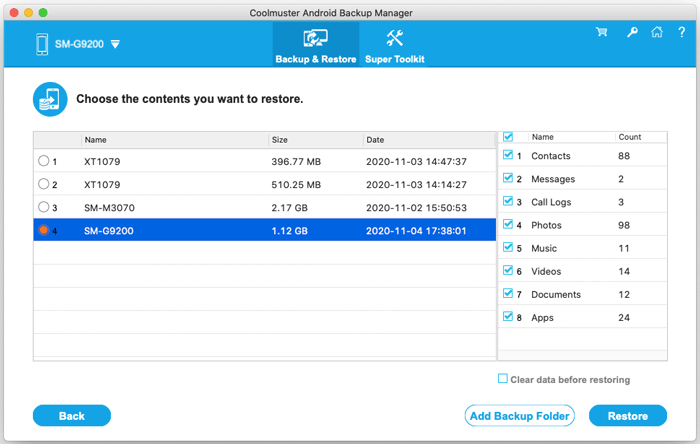
- Eski verilere artık ihtiyacınız yoksa Android telefonunuzdaki dosyaları silmek için "Geri yüklemeden önce verileri temizle" seçeneğini işaretleyebilirsiniz.
- Yedekten geri yüklemek için aşağıdaki "Geri Yükle" düğmesini Android tıklayın.
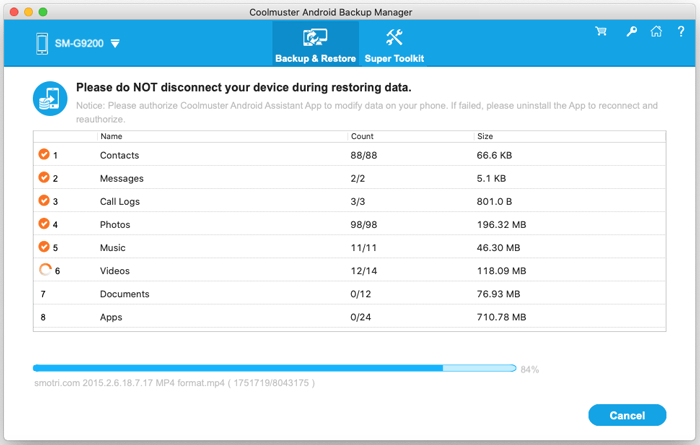
İpuçları: Bu araç tarafından oluşturulan yedekleme dosyasını listeden göremiyorsanız, önceki yedeklemeyi bulmak ve Mac cihazınızdan Android cihaza geri yüklemek için "Yedekleme Klasörü Ekle" yi tıklayabilirsiniz.
